Το Outlook 365 Λείπει το μενού Home: 6 καλύτερες επιδιορθώσεις

Εάν το κουμπί Αρχική σελίδα λείπει στο Outlook, απενεργοποιήστε και ενεργοποιήστε την αρχική αλληλογραφία στην κορδέλα. Αυτή η γρήγορη λύση βοήθησε πολλούς χρήστες.
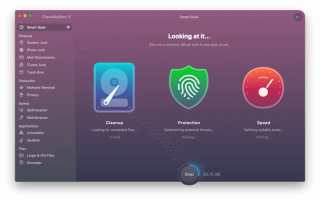
Με μια ενσωματωμένη δυνατότητα καθαρισμού ανεπιθύμητων αρχείων στο MacOS, οι χρήστες αισθάνονται ότι δεν χρειάζεται να λάβουν λογισμικό για αυτό. Ωστόσο, δεν είναι αποτελεσματικό και δεν σας βοηθά να ανακτήσετε GB δεδομένων. Αυτό δεν μπορεί να παραμεληθεί και επομένως χρειάζεστε ένα έξυπνο λογισμικό καθαρισμού για Mac . Ένα τέτοιο εργαλείο είναι το CleanMyMac X που αποσυμφορεί το Mac σας αφαιρώντας ανεπιθύμητα αρχεία και δημιουργώντας χώρο. Αυτό μπορεί επίσης να καθαρίσει εύκολα παρωχημένα αρχεία και να αφαιρέσει εφαρμογές που δεν χρησιμοποιούνται.
Το MacPaw έχει πραγματικά κερδίσει πολλούς οπαδούς με τη νέα έκδοση του CleanMyMac X. Έχει κάνει πολλές βελτιώσεις στη διεπαφή του για να προσφέρει περισσότερη άνεση στους χρήστες του. Με ένα κλικ μπορείτε τώρα να δείτε γρήγορα πόσος χώρος είναι ελεύθερος σε κάθε διαμέρισμα μονάδας δίσκου. Μαζί με αυτό, μπορείτε επίσης να δείτε πόση μνήμη RAM είναι διαθέσιμη, πώς λειτουργεί η CPU κ.λπ.; Αυτό το λογισμικό σάς επιτρέπει να προσαρμόσετε το μενού για το σύστημά σας.
Πλήρης ανασκόπηση του CleanMyMac X
Έχει διαφορετικές ενότητες που έχουν εκχωρηθεί στον χώρο αποθήκευσης Εκκαθάρισης – Φωτογραφίες, iTunes, σύστημα, συνημμένα αλληλογραφίας και κάδο απορριμμάτων. Όπου μπορείτε να βρείτε τα αντίστοιχα αρχεία και να τα ελέγξετε ξανά πριν τα διαγράψετε από το σύστημά σας.
Έκδοση: 4.4.4, κυκλοφόρησε στις 16 Ιουλίου 2019.
Συμβατότητα: macOS 10.10 και άνω, 145 MB.
Τιμή εκκίνησης – 34,95 $.
Μπορείτε να επιλέξετε από ένα πρόγραμμα συνδρομής ενός έτους ή η εφάπαξ αγορά θα διαρκέσει μια ζωή. Συνοδεύεται από εγγύηση επιστροφής χρημάτων. Λάβετε διαφορετικά σχέδια για το σύστημά σας, εάν χρησιμοποιείτε πολλά συστήματα, μπορείτε να έχετε την καλύτερη ευκαιρία για αυτό. Το πρόγραμμα διατίθεται ως άδεια χρήσης 2 ή 5 Mac σε λογικές τιμές, οπότε αποκτήστε το ως οικογενειακό πρόγραμμα ή για τον χώρο εργασίας σας.
Χαρακτηριστικά:
Πως δουλεύει:

Μόλις κάνετε λήψη του CleanMyMac X στο σύστημά σας, κάνετε κλικ στο Smart Scan .
Υπέρ και κατά:
| S.No | Πλεονεκτήματα | Μειονεκτήματα |
|---|---|---|
| 1 | Ασφαλές στη χρήση | Δαπανηρός |
| 2 | Καθαρίζει αποτελεσματικά το Mac | Δεν ανιχνεύει όλα τα είδη κακόβουλου λογισμικού |
Η άποψή μας για αυτό -
Πιστεύουμε ότι αυτή είναι μια ενιαία στάση για όλες τις λύσεις που απαιτούνται για να αυτοσχεδιάσετε το Mac σας σε εξαιρετική τιμή. Μπορείτε να απολαύσετε εκπληκτικές λειτουργίες που είναι τόσο χρήσιμες που το Mac λειτουργεί τόσο ομαλά όσο ένα νέο σύστημα. Δεν χρειάζεται να ανησυχείτε μήπως θυμηθείτε να εκτελέσετε έναν καθαρισμό, καθώς τον ελέγχει τακτικά. Το συνιστούμε όπως σημαίνει αυτό που λέει ότι προσφέρει. Έτσι, χωρίς άλλη καθυστέρηση, αγοράστε το τώρα και κάντε το Mac σας χωρίς ακαταστασία.
Εγγραφείτε στο ενημερωτικό μας δελτίο για τακτικές ενημερώσεις τεχνολογίας. Ακολουθήστε μας στα μέσα κοινωνικής δικτύωσης και μοιραστείτε άρθρα με τους φίλους σας στο Facebook, το Twitter, το LinkedIn. Δείτε βίντεο στο κανάλι μας στο YouTube.
Εάν το κουμπί Αρχική σελίδα λείπει στο Outlook, απενεργοποιήστε και ενεργοποιήστε την αρχική αλληλογραφία στην κορδέλα. Αυτή η γρήγορη λύση βοήθησε πολλούς χρήστες.
Μια λίστα πιθανών επιδιορθώσεων για ένα πρόβλημα όπου μπορεί να χάσατε ένα παράθυρο εφαρμογής από την οθόνη στο macOS.
Θέλετε να στείλετε ένα email σε πολλούς παραλήπτες; Δεν ξέρετε πώς να δημιουργήσετε μια λίστα διανομής στο Outlook; Δείτε πώς να το κάνετε αυτό χωρίς κόπο!
Εάν θέλετε να κάνετε τις εργασίες εισαγωγής δεδομένων άψογες και γρήγορες, πρέπει να μάθετε πώς να δημιουργείτε μια αναπτυσσόμενη λίστα στο Excel.
Εάν βλέπετε ότι αυτό το αρχείο δεν είναι συμβατό με το QuickTime Player, διαβάστε αυτό το άρθρο τώρα. Σκιάζει το φως σε μερικές από τις καλύτερες διορθώσεις.
Εάν οι κυκλικές αναφορές στο φύλλο εργασίας του Excel είναι προβληματικές, μάθετε εδώ πώς μπορείτε να βρείτε κυκλικές αναφορές στο Excel και να τις εξαλείψετε.
Αναζητάτε δωρεάν ή επί πληρωμή πρότυπα προϋπολογισμού του Excel; Διαβάστε αυτό το άρθρο για να εξερευνήσετε μερικά από τα καλύτερα πρότυπα προϋπολογισμού για το Excel online και offline.
Αντιμετωπίζετε τα πλήκτρα βέλους που δεν λειτουργούν στο ζήτημα του Excel; Διαβάστε αυτό το άρθρο τώρα και μάθετε πώς μπορείτε να το διορθώσετε σε λιγότερο από 5 λεπτά!
Μάθετε πώς να κάνετε επανεκκίνηση του προγράμματος οδήγησης γραφικών στα Windows 10, 11 και Mac για να διορθώσετε τα προβλήματα. Δοκιμάστε αυτές τις καλύτερες μεθόδους για την επαναφορά του προγράμματος οδήγησης γραφικών.
Αν αναρωτιέστε πώς να εκτυπώσετε ετικέτες από το Excel, βρίσκεστε στο σωστό μέρος! Διαβάστε για να μάθετε πώς να εκτυπώνετε ετικέτες στο Excel χρησιμοποιώντας τη συγχώνευση αλληλογραφίας.







